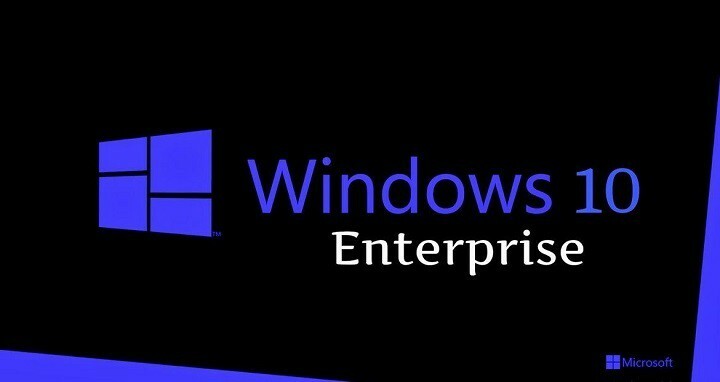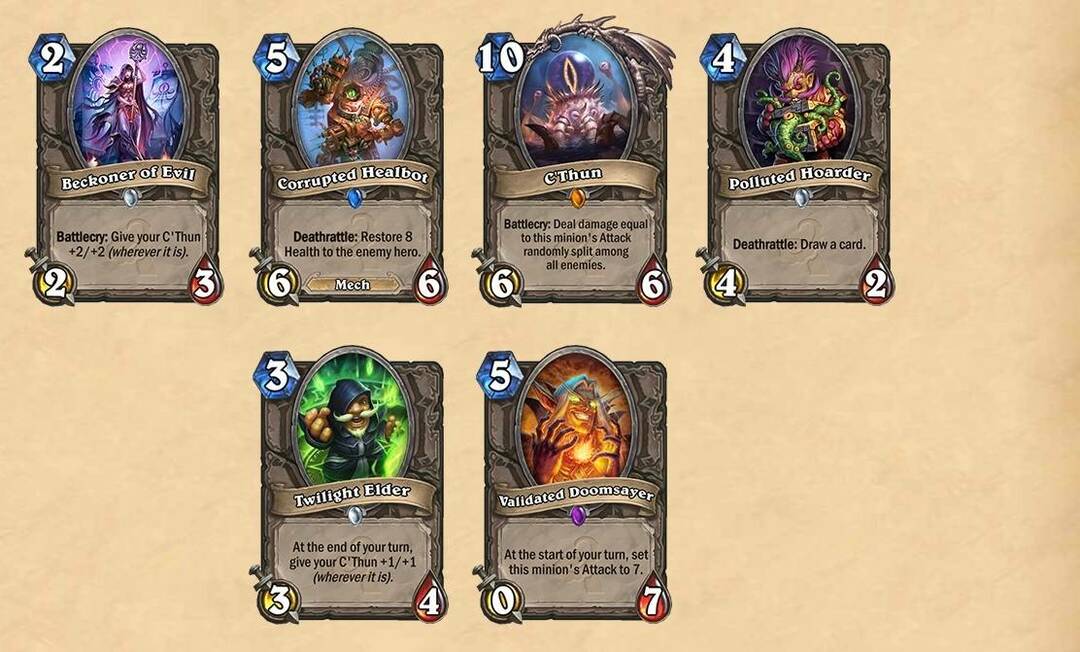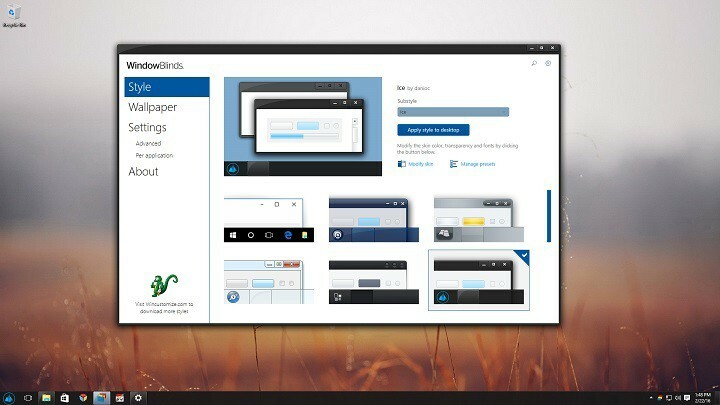Deze software zorgt ervoor dat uw stuurprogramma's blijven werken en beschermt u zo tegen veelvoorkomende computerfouten en hardwarestoringen. Controleer nu al uw chauffeurs in 3 eenvoudige stappen:
- DriverFix downloaden (geverifieerd downloadbestand).
- Klik Start scan om alle problematische stuurprogramma's te vinden.
- Klik Stuurprogramma's bijwerken om nieuwe versies te krijgen en systeemstoringen te voorkomen.
- DriverFix is gedownload door 0 lezers deze maand.
Microsoft introduceerde een aantal nieuwe beleidsregels met Windows 10, zoals het beschikbaar stellen van het systeem als preview, vóór de daadwerkelijke release, het aanbieden als een gratis upgrade voor alle legitieme Windows 7- en Windows 8.1-gebruikers, en meer. En aangezien het bedrijf Windows 10 als gratis upgrade aanbiedt, heeft het er ook voor gekozen om alle gebruikers die momenteel Windows 7 en Windows 8.1 gebruiken te ‘dwingen’ om te upgraden naar het nieuwe systeem.
Sommige gebruikers die het gebruik van een van de vorige versies van Windows nog steeds beter vinden, zijn het niet eens met de beslissing van Microsoft, maar ze konden er niet veel aan doen. Tot nu!
Hoe voorkom ik dat mijn pc upgradet naar Windows 10?
1. GWX-configuratiescherm gebruiken
Je hebt waarschijnlijk gemerkt dat verschillende externe ontwikkelaars apps maken die bepaalde services en functies bieden die Windows 10 zelf niet biedt. En deze keer hebben we een revolutionaire tool die voorkomt dat Windows 10 op uw computer wordt geïnstalleerd.
De tool heet GWX-configuratiescherm en is ontwikkeld om de installatie van Windows 10 op uw computer te stoppen zonder uw toestemming. Omdat Windows Update automatisch bestanden installeert die nodig zijn voor Windows 10 Upgrade, en bepaalde instellingen wijzigt om de installatie uit te voeren gebeurt, zal deze tool voorkomen dat uw instellingen worden gewijzigd, waardoor Windows 10 niet op uw computer kan worden gebruikt, zolang u draait dit gereedschap.
De nieuwste versie van de app stelt je in staat om deze software op de achtergrond te draaien, en het zal continu een oogje houden op pogingen om je instellingen te wijzigen zonder enige onderbreking van je werk. Ultimate Outsider, de ontwikkelaar van GWX Control Panel, noemt deze mogelijkheid de Monitor Mode.
De enige merkbare verandering die deze tool op uw computer zal brengen, is een klein pictogram in de systeempoging. Door op dit pictogram te klikken, krijgt u toegang tot het GWX-configuratiescherm, waar u verschillende informatie kunt zien over de huidige staat van uw systeem, bijvoorbeeld als de 'Get Windows 10'-app is ingeschakeld, of als er Windows 10-downloadmappen zijn geïnstalleerd op uw computer.

Naast het monitoren van alle pogingen van Windows om uw instellingen te wijzigen, biedt deze tool ook enkele andere handige functies:
- De mogelijkheid om te controleren op updates, zodat u altijd de nieuwste versie van de software kunt gebruiken.
- De mogelijkheid om al uw diagnostische informatie, zoals foutmeldingen of rapporten van onverwacht gedrag, op te slaan als een .txt-bestand, zodat u de ontwikkelaar kunt bereiken voor hulp.
- "Meer uitgebreide bescherming", waarmee u automatische updates op uw Windows kunt in- of uitschakelen (maar het wordt echter niet aanbevolen)
De ontwikkelaar maakte ook een grapje met Microsofts manier om Windows 10 te installeren via de "Get Windows 10"-functie, door te zeggen: "In tegenstelling tot de Get Windows 10-app, bevat deze een Exit-optie! Klik gewoon op Monitormodus inschakelen om de functie in te schakelen.” Je kunt de volledige presentatie van de tool lezen op Ultimate Outsider's Blogspot-pagina.
Dus als u niet tevreden bent met het besluit van Microsoft om Windows 10 tegen uw wil te installeren, en als u bij uw huidige Windows-besturingssysteem wilt blijven, dan zal deze tool u zeer helpen.
U kunt GWX Control Panel gratis downloaden van De officiële website van Ultimate Outsider.
2. Gebruik Never10-software

Een andere software van derden die u zal helpen Windows 10-upgrade te voorkomen, is Never10. De applicatie is ongelooflijk eenvoudig te gebruiken en je hoeft alleen maar het volgende te doen om de update te stoppen:
- Download Never10-software.
- Start de applicatie en klik op Win10-upgrade uitschakelen Als uw systeem al Windows 10-bestanden heeft gedownload, klikt u op Win10-bestanden verwijderen knop.
- Start daarna uw pc opnieuw op en u zou geen meldingen moeten zien waarin u wordt gevraagd Windows 10 te installeren.
3. Download de updates handmatig
Om te voorkomen dat de Windows 10-update wordt geïnstalleerd, is het belangrijk om de update niet te downloaden. Windows 10-update is gelabeld als KB3035583, dus als u het op uw systeem heeft, moet u het verwijderen.
Volg hiervoor deze stappen:
- Ga naar Configuratiescherm > Programma's en onderdelen > Geïnstalleerde updates bekijken.
- Zoek nu KB3035583 bijwerken en verwijderen.

Nadat u de update hebt verwijderd, moet u uw Windows Update-instellingen wijzigen. Volg hiervoor deze stappen:
- Ga naar Configuratiescherm > Systeem en beveiliging > Automatisch bijwerken in- of uitschakelen.
- Stel nu in Belangrijke updates naar Controleer op updates, maar laat mij kiezen of ik ze wil downloaden en installeren.
- In Aanbevolen updates sectie controleer de Geef me aanbevolen updates op dezelfde manier als ik belangrijke updates ontvang.
- Wijzigingen opslaan.
Nadat je dat hebt gedaan, kun je kiezen welke updates je wilt downloaden. Zorg ervoor dat u alle beveiligingsupdates downloadt om uw systeem veilig te houden, maar download niet de KB3035583 update, aangezien deze update u dwingt te upgraden naar Windows 10.
Alsjeblieft, dit zijn verschillende snelle en gemakkelijke methoden die je kunt gebruiken om te voorkomen dat je pc automatisch upgradet naar Windows 10.